Για χρήστες iOS, η εφαρμογή FaceTime μπορεί να είναι πιο ισχυρή από ό,τι περιμένατε. Μπορείτε όχι μόνο να πραγματοποιήσετε ή να απαντήσετε σε μια κλήση, αλλά και να μοιραστείτε την οθόνη σας στο FaceTime. Επίσης, η δυνατότητα SharePlay μπορεί ακόμη και να επιτρέψει σε εσάς και τους φίλους σας να παρακολουθήσετε ένα βίντεο ή να ακούσετε ένα τραγούδι μαζί, ενώ όλοι μπορείτε να αναπαράγετε ή να θέσετε σε παύση το βίντεο ή το τραγούδι εάν συμμετέχετε στο ίδιο SharePlay. Θέλετε να δοκιμάσετε με το iPhone/iPad/Mac σας; Συνεχίστε να διαβάζετε αυτήν την ανάρτηση και μάθετε πώς να μοιράζεστε οθόνες στο FaceTime.
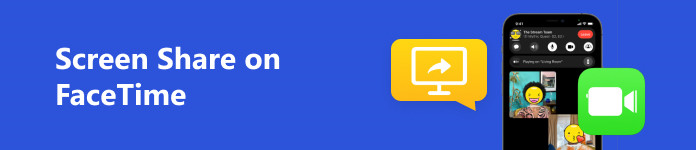
- Μέρος 1: Μπορείτε να μοιραστείτε την οθόνη σας στο FaceTime;
- Μέρος 2: Πώς να μοιραστείτε μια οθόνη στο FaceTime [Κινητό]
- Μέρος 3: Πώς να μοιραστείτε την οθόνη σας στο FaceTime σε Mac
- Μέρος 4: Μπόνους: Μοιραστείτε την οθόνη του iPhone σας στα Windows σε μια κλήση FaceTime
- Μέρος 5: Συχνές ερωτήσεις σχετικά με την κοινή χρήση οθόνης στο FaceTime
Μέρος 1: Μπορείτε να μοιραστείτε την οθόνη σας στο FaceTime;
Πριν ξεκινήσετε, πρέπει ακόμα να καταλάβετε εάν μπορείτε να μοιραστείτε την οθόνη σας στο FaceTime ή όχι. Σύμφωνα με την Apple, πρέπει να βεβαιωθείτε ότι η συσκευή σας iOS εκτελεί iOS ή iPadOS 15.1 ή μεταγενέστερο εάν θέλετε να μοιραστείτε την οθόνη σας στο FaceTime σε iPhone ή iPad. ΕΝΑ Το MacBook θα πρέπει να τρέχει το macOS Monterey ή νεότερο για να αποκτήσετε τη δυνατότητα κοινής χρήσης οθόνης στο FaceTime.
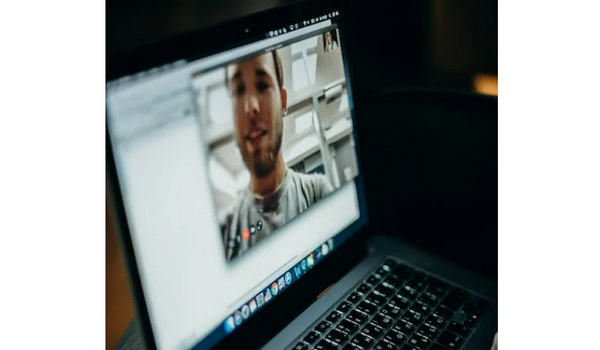
Μέρος 2: Πώς να μοιραστείτε μια οθόνη στο FaceTime [Κινητό]
Είναι πολύ εύκολο να μοιραστείτε μια οθόνη στο FaceTime σε iPhone ή iPad. Ακολουθήστε τα παρακάτω βήματα για να το φτιάξετε.
Βήμα 1 Ανοίξτε το FaceTime και ξεκινήστε μια βιντεοκλήση. Όταν είστε σε κλήση, πατήστε το κουμπί Κοινή χρήση στην επάνω πλευρά. Μετά το Κοινοποίηση θα εμφανιστεί το μενού. Μπορείτε να κάνετε κλικ στο Κοινή χρήση της οθόνης μου κουμπί για κοινή χρήση της πλήρους οθόνης σε πραγματικό χρόνο στο FaceTime.
Βήμα 2 Μπορεί να παρατηρήσετε ότι μπορείτε να πατήσετε άλλες εφαρμογές στο Κοινοποίηση μενού, που είναι το Κοινή χρήση χαρακτηριστικό. Όταν θέλετε να διακόψετε την κοινή χρήση οθόνης στο iPhone/iPad FaceTime, πρέπει να πατήσετε το Κοινοποίηση κουμπί ξανά για να γίνει κοίλο.
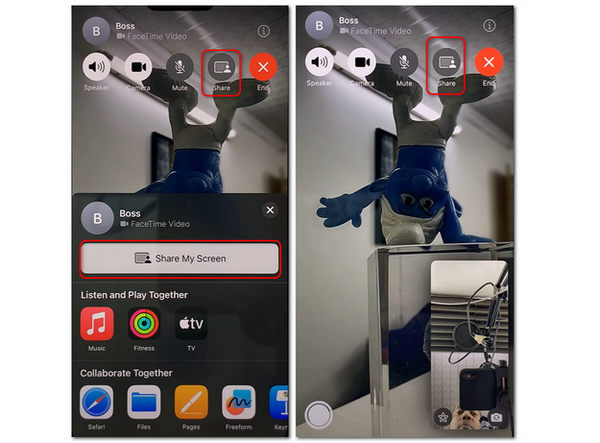
Μέρος 3: Πώς να μοιραστείτε την οθόνη σας στο FaceTime σε Mac
Μπορεί να είναι περίπλοκο να μοιράζεστε μια οθόνη στο FaceTime σε Mac, γιατί πρέπει να ενεργοποιήσετε τη δυνατότητα κοινής χρήσης οθόνης στο MacBook σας, η οποία, ωστόσο, δεν απαιτείται σε iPhone ή iPad.
Βήμα 1 Κάντε κλικ στο Apple κουμπί στην επάνω αριστερή γωνία και μετά το Προτιμήσεις συστήματος κουμπί.
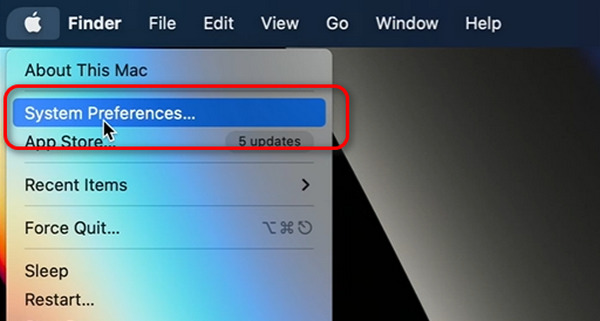
Βήμα 2 Κάντε κλικ στο Κοινοποίηση κουμπί για να ξεκλειδώσετε το Κοινοποίηση μενού. Στη συνέχεια, κάντε κλικ στο Κοινή χρήση οθόνης κουμπί για να ενεργοποιήσετε τη δυνατότητα κοινής χρήσης οθόνης στο MacBook σας.
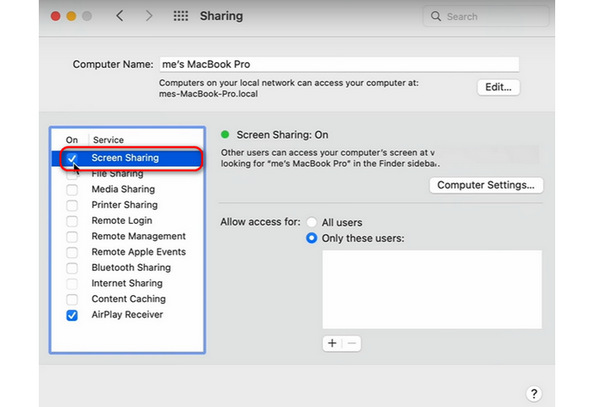
Βήμα 3 Μετά τις ρυθμίσεις, μπορείτε να μεταβείτε στο FaceTime και να ξεκινήσετε μια βιντεοκλήση. Θα δείτε ένα μενού κοντά στο παράθυρο βιντεοκλήσης. Κάντε κλικ στο Κοινοποίηση κουμπί. Στη συνέχεια, μπορείτε να κάνετε κλικ στο Παράθυρο κουμπί για κοινή χρήση ενός συγκεκριμένου παραθύρου, όπως βίντεο, φωτογραφίας ή προγράμματος. Μπορείτε επίσης να κάνετε κλικ στο Οθόνη κουμπί για κοινή χρήση της πλήρους οθόνης στο FaceTime στο MacBook σας.
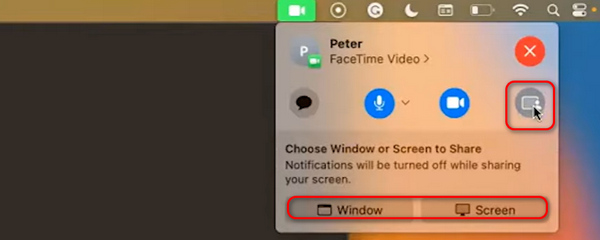
Βήμα 4 Η Κοινοποίηση Το κουμπί γίνεται μωβ όταν το FaceTime μοιράζεται την οθόνη σας με το άλλο άκρο της κλήσης. Για να σταματήσετε να μοιράζεστε την οθόνη σας σε Mac, χρειάζεται μόνο να κάνετε κλικ στο Διακοπή κοινής χρήσης οθόνης κουμπί.
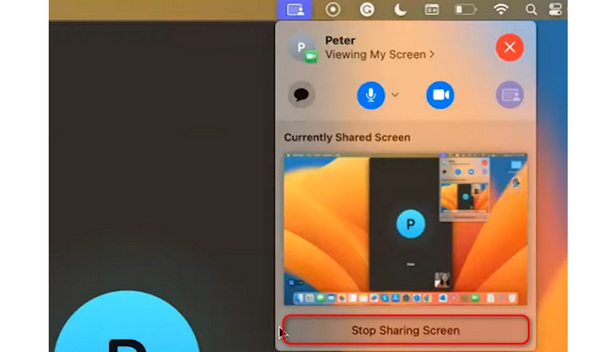
Μέρος 4: Μπόνους: Μοιραστείτε την οθόνη του iPhone σας στα Windows σε μια κλήση FaceTime
Αν και μπορείτε να βρείτε την εκπληκτική λειτουργικότητα της κοινής χρήσης οθόνης στο FaceTime σε iPhone ή Mac, αυτή η δυνατότητα είναι διαθέσιμη μόνο σε βιντεοκλήση. Τι γίνεται αν χρειαστεί να μοιραστείτε απευθείας την οθόνη του iPhone σας με τον υπολογιστή σας Windows για τεχνική υποστήριξη ή επίδειξη τηλεφώνου; Θα βοηθούσε αν πήγαινες Apeaksoft Phone Mirror για βοήθεια. Αυτό το πρόγραμμα μπορεί να αντικατοπτρίζει τα πάντα, από το τηλέφωνό σας μέχρι τον υπολογιστή σας. Αυτό που πρέπει να προετοιμάσετε είναι το τηλέφωνό σας και έναν υπολογιστή. Σε αντίθεση με την κοινή χρήση μιας οθόνης στο FaceTime σε iPhone/Mac, η οποία είναι διαθέσιμη μόνο σε συσκευές iOS, αυτό το πρόγραμμα εστιάζει στη δυνατότητα κοινής χρήσης οθόνης για όλους τους χρήστες των Windows.

4,000,000 + Λήψεις
Μοιραστείτε κάθε κίνηση από την οθόνη του τηλεφώνου σας σε έναν υπολογιστή.
Καταγράψτε ή αναβαθμίστε την αρχική ποιότητα βίντεο της οθόνης του τηλεφώνου σας.
Αντικατοπτρίστε την οθόνη του τηλεφώνου σας με υψηλό ρυθμό καρέ χωρίς καθυστέρηση.
Υποστηρίξτε ασύρματες λειτουργίες ή λειτουργίες καθρέφτη USB με ισχυρή σταθερότητα.
Βήμα 1 Λήψη Apeaksoft Phone Mirror δωρεάν και εκκινήστε το. Εάν θέλετε να κάνετε κοινή χρήση της οθόνης του τηλεφώνου σας μέσω USB, χρειάζεται μόνο να συνδέσετε το τηλέφωνό σας στον υπολογιστή σας με καλώδιο USB. Στη συνέχεια, το πρόγραμμα θα σας βοηθήσει να εγκαταστήσετε ένα πρόγραμμα οδήγησης καθρέφτη και στη συνέχεια να αντικατοπτρίσετε την οθόνη του τηλεφώνου σας γρήγορα.

Βήμα 2 Εάν επιλέξετε Ασύρματος καθρέφτης λειτουργία, οι λειτουργίες διαφέρουν ανάλογα με τη μάρκα του τηλεφώνου σας. Για χρήστες Android, πρέπει να εγκαταστήσετε το FoneLab Mirror στο τηλέφωνό σας για να ξεκινήσετε εύκολα τον κατοπτρισμό οθόνης με το Ανιχνεύουν, Κωδικός PIN, να QR Code τρόπους.
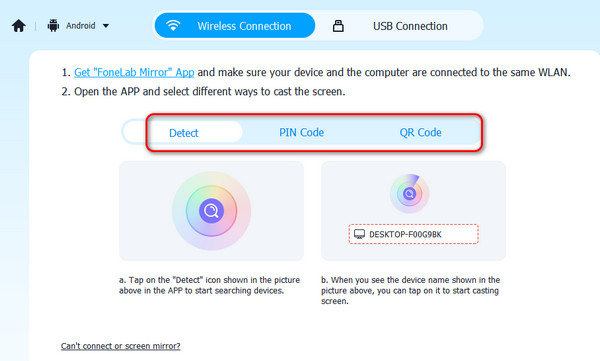
Βήμα 3 Για χρήστες iPhone, πρέπει να ακολουθήσετε τις οδηγίες στην οθόνη για να χρησιμοποιήσετε την ενσωματωμένη λειτουργία mirroring, η οποία είναι εξίσου γνωστή με την κοινή χρήση οθόνης στο FaceTime σε ένα iPhone. Σύρετε προς τα κάτω στην οθόνη του iPhone σας. Πατήστε το Καθρέπτης οθόνης και, στη συνέχεια, επιλέξτε Apeaksoft Phone Mirror.
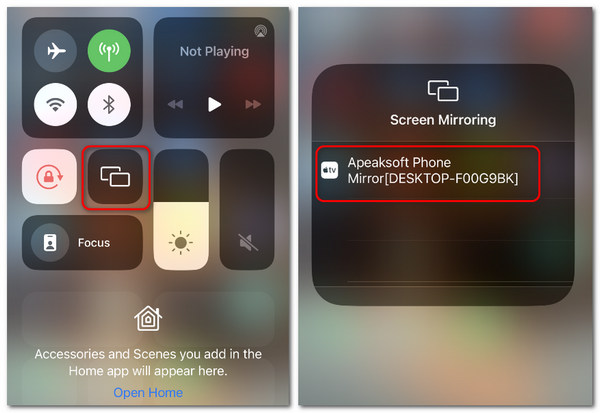
Βήμα 4 Μπορείτε να μοιραστείτε με επιτυχία την οθόνη του τηλεφώνου σας στον υπολογιστή σας. Κάντε κλικ στο Ανάλυση αναπτυσσόμενο μενού για να αλλάξετε ή να αναβαθμίσετε την ανάλυση. Μπορείτε επίσης να κάνετε κλικ στο Πλήρης οθόνη κουμπί για την ενίσχυση του παραθύρου με καθρέφτη.
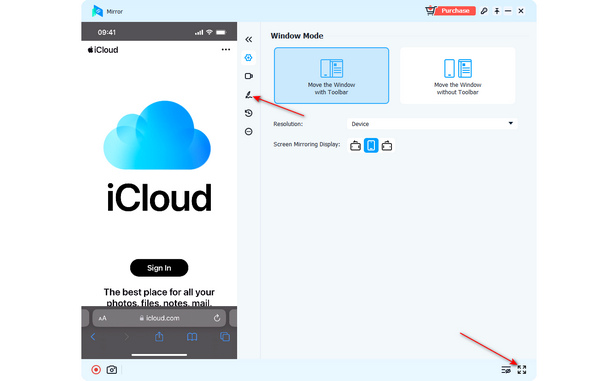
Μέρος 5: Συχνές ερωτήσεις σχετικά με την κοινή χρήση οθόνης στο FaceTime
Γιατί αποτυγχάνω να μοιραστώ την οθόνη μου στο FaceTime;
Αυτό πιθανότατα προκαλείται από κακή σύνδεση δικτύου ή υπερφόρτωση. Τα 2 προβλήματα είναι οι λόγοι για πολλά προβλήματα iPhone που αντιμετωπίζετε, μεταξύ των οποίων Το FaceTime δεν συνδέεται, αποτυχία σύνδεσης, κόλλημα στην οθόνη επαλήθευσης κ.λπ. Χρειάζεται μόνο να αλλάξετε μια σύνδεση ή να επανεκκινήσετε το iPhone σας.
Πώς μπορώ να χρησιμοποιήσω τη δυνατότητα SharePlay για να μοιραστώ μια συγκεκριμένη οθόνη στο FaceTime;
Μπορείτε να πατήσετε απευθείας το κουμπί Κοινή χρήση σε μια κλήση FaceTime για να επιλέξετε μια εφαρμογή. Επίσης, μπορείτε να αναπαράγετε ένα βίντεο ή ένα τραγούδι σε μια εφαρμογή και να πατήσετε το Περισσότερα κουμπί για να ξεκινήσετε Κοινή χρήση. Να θυμάστε ότι μόνο εκείνες οι εφαρμογές που υποστηρίζουν το Κοινή χρήση χαρακτηριστικό μπορεί να το κάνει.
Μπορώ να εγγράψω και να μοιραστώ την οθόνη στο FaceTime στο iPhone μου ταυτόχρονα;
Ναι μπορείς. Όταν μοιράζεστε την οθόνη σας στο FaceTime, μπορείτε να σύρετε προς τα κάτω στην οθόνη και να πατήσετε το Καταγραφή οθόνης Κουμπί στο εγγραφή της οθόνης iPhone. Τα 2 χαρακτηριστικά δεν θα έρχονται σε αντίθεση μεταξύ τους.
Συμπέρασμα
Αφού διαβάσατε αυτό το άρθρο, μπορείτε να κάνετε κοινή χρήση οθόνης στο FaceTime τώρα? Μόλις μάθετε πώς να το κάνετε αυτό, θα έχετε μεγάλη άνεση από τη δυνατότητα κοινής χρήσης οθόνης στο FaceTime. Επιπλέον, μην το ξεχνάτε Apeaksoft Phone Mirror έχει μια εξαιρετική λειτουργία για κοινή χρήση της οθόνης του τηλεφώνου σας με τον υπολογιστή σας. Ελπίζουμε ότι αυτό το άρθρο μπορεί να σας βοηθήσει να τα πάτε καλύτερα στη ζωή και την εργασία σας.



 Αποκατάσταση στοιχείων iPhone
Αποκατάσταση στοιχείων iPhone Αποκατάσταση συστήματος iOS
Αποκατάσταση συστήματος iOS Δημιουργία αντιγράφων ασφαλείας και επαναφορά δεδομένων iOS
Δημιουργία αντιγράφων ασφαλείας και επαναφορά δεδομένων iOS iOS οθόνη εγγραφής
iOS οθόνη εγγραφής MobieTrans
MobieTrans Μεταφορά iPhone
Μεταφορά iPhone iPhone Γόμα
iPhone Γόμα Μεταφορά μέσω WhatsApp
Μεταφορά μέσω WhatsApp Ξεκλείδωμα iOS
Ξεκλείδωμα iOS Δωρεάν μετατροπέας HEIC
Δωρεάν μετατροπέας HEIC Αλλαγή τοποθεσίας iPhone
Αλλαγή τοποθεσίας iPhone Android Ανάκτηση Δεδομένων
Android Ανάκτηση Δεδομένων Διακεκομμένη εξαγωγή δεδομένων Android
Διακεκομμένη εξαγωγή δεδομένων Android Android Data Backup & Restore
Android Data Backup & Restore Μεταφορά τηλεφώνου
Μεταφορά τηλεφώνου Ανάκτηση δεδομένων
Ανάκτηση δεδομένων Blu-ray Player
Blu-ray Player Mac Καθαριστικό
Mac Καθαριστικό DVD Creator
DVD Creator Μετατροπέας PDF Ultimate
Μετατροπέας PDF Ultimate Επαναφορά κωδικού πρόσβασης των Windows
Επαναφορά κωδικού πρόσβασης των Windows Καθρέφτης τηλεφώνου
Καθρέφτης τηλεφώνου Video Converter Ultimate
Video Converter Ultimate Πρόγραμμα επεξεργασίας βίντεο
Πρόγραμμα επεξεργασίας βίντεο Εγγραφή οθόνης
Εγγραφή οθόνης PPT σε μετατροπέα βίντεο
PPT σε μετατροπέα βίντεο Συσκευή προβολής διαφανειών
Συσκευή προβολής διαφανειών Δωρεάν μετατροπέα βίντεο
Δωρεάν μετατροπέα βίντεο Δωρεάν οθόνη εγγραφής
Δωρεάν οθόνη εγγραφής Δωρεάν μετατροπέας HEIC
Δωρεάν μετατροπέας HEIC Δωρεάν συμπιεστής βίντεο
Δωρεάν συμπιεστής βίντεο Δωρεάν συμπιεστής PDF
Δωρεάν συμπιεστής PDF Δωρεάν μετατροπέας ήχου
Δωρεάν μετατροπέας ήχου Δωρεάν συσκευή εγγραφής ήχου
Δωρεάν συσκευή εγγραφής ήχου Ελεύθερος σύνδεσμος βίντεο
Ελεύθερος σύνδεσμος βίντεο Δωρεάν συμπιεστής εικόνας
Δωρεάν συμπιεστής εικόνας Δωρεάν γόμα φόντου
Δωρεάν γόμα φόντου Δωρεάν εικόνα Upscaler
Δωρεάν εικόνα Upscaler Δωρεάν αφαίρεση υδατογραφήματος
Δωρεάν αφαίρεση υδατογραφήματος Κλείδωμα οθόνης iPhone
Κλείδωμα οθόνης iPhone Παιχνίδι Cube παζλ
Παιχνίδι Cube παζλ





